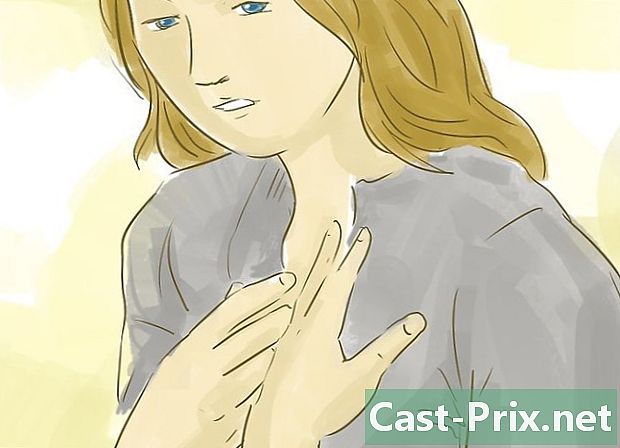ونڈوز ایکس پی پر پاس ورڈ کی بازیابی کا طریقہ
مصنف:
Roger Morrison
تخلیق کی تاریخ:
22 ستمبر 2021
تازہ کاری کی تاریخ:
1 جولائی 2024

مواد
- مراحل
- طریقہ 1 بطور منتظم پاس ورڈ دوبارہ ترتیب دیں
- طریقہ 2 ونڈوز ایکس پی سی ڈی استعمال کریں
- طریقہ 3 اسٹف سیف موڈ
- طریقہ 4 لینکس سی ڈی سے شروع کریں
- طریقہ 5 دوسرے کمپیوٹر میں ہارڈ ڈسک نصب کرکے پاس ورڈ کے بغیر فائلوں تک رسائی حاصل کریں
اگرچہ مائیکرو سافٹ نے باضابطہ طور پر آپریٹنگ سسٹم کی حمایت ختم کردی ہے ، لیکن دنیا بھر میں بہت سارے کمپیوٹرز ونڈوز ایکس پی کا استعمال جاری رکھے ہوئے ہیں۔ جب ان میں سے کسی مشین کا صارف اپنا پاس ورڈ کھو دیتا ہے تو کیا ہوتا ہے؟ کھوئے ہوئے پاس ورڈ کی بازیافت کرنے کا کوئی طریقہ نہیں ہے ، تاہم ، ہر سسٹم صارف کے حتی کہ ایڈمنسٹریٹر اکاؤنٹ کے لئے پاس ورڈ ترتیب دینے کے مختلف طریقے موجود ہیں۔
مراحل
طریقہ 1 بطور منتظم پاس ورڈ دوبارہ ترتیب دیں
- بطور ایڈمنسٹریٹر لاگ ان ہوں۔ ایڈمنسٹریٹر رائٹس والے اکاؤنٹس کسی بھی صارف کا پاس ورڈ تبدیل کرسکتے ہیں۔ یہ طریقہ تبھی کارآمد ہوگا جب آپ کو ایڈمنسٹریٹر اکاؤنٹ (یا دوسرا اکاؤنٹ جس میں ایڈمنسٹریٹر کے حقوق ہوں) کا پاس ورڈ معلوم ہو۔
-

مینو کھولیں آغاز. مینو کھولیں آغاز اور کلک کریں انجام. ای کا ایک علاقہ ظاہر ہوگا۔ -

قسمCMDای کے علاقے میں پھر دبائیں اندراج. احکامات کی ایک ونڈو نمودار ہوگی۔ -

قسمخالص صارف *. مثال کے طور پر ،خالص صارف وکی *(اگر ویکی وہ اکاؤنٹ ہے جس میں نئے پاس ورڈ کی ضرورت ہوتی ہے)۔ اس بات کو یقینی بنائیں کہ درمیان کوئی جگہ ہے*اور صارف نام کے مطابق ، پھر دبائیں اندراج. -

نیا پاس ورڈ درج کریں۔ نیا پاس ورڈ درج کریں اور دبائیں اندراج. آپ کو دوبارہ ٹائپ کرکے پاس ورڈ کی تصدیق کرنے کے لئے کہا جائے گا۔ پاس ورڈ کی تصدیق ہونے کے بعد ، آپ اسے اکاؤنٹ تک رسائی کے ل to استعمال کرسکتے ہیں۔
طریقہ 2 ونڈوز ایکس پی سی ڈی استعمال کریں
-

اپنی ونڈوز ایکس پی سی ڈی ڈرائیو میں داخل کریں۔ یہ طریقہ صرف تب کام کرے گا جب آپ کے پاس ایک قابل عمل ونڈوز ایکس پی سی ڈی ہو۔ اگر آپ کی سی ڈی اصلی ہے تو یہ قابل عمل ہے۔ اگر آپ اسے دھوتے ہیں تو ، یہ نہیں ہوسکتا ہے ، لیکن آپ اسے اس وقت تک نہیں جان پائیں گے جب تک آپ اسے نہ آزمائیں۔ -

اپنے کمپیوٹر کو دوبارہ شروع کریں۔ ریبوٹ پر ، آپ کو ایک قول نظر آئے گی CD-ROM سے بوٹ لینے کے لئے کسی بھی کلید کو دبائیں. کی بورڈ پر ایک کلید دبائیں۔- اگر آپ کا کمپیوٹر آپ کو کوئی بٹن دبانے کو کہے بغیر شروع ہوجاتا ہے تو ، آپ کی ونڈوز ایکس پی سی ڈی قابل عمل نہیں ہے۔
- آپ کسی کی سی ڈی لے سکتے ہیں (یا کسی نے آپ کو ایک قابل عمل سی ڈی جلا دیا ہے)۔ آپ کو وہ سی ڈی استعمال کرنے کی ضرورت نہیں ہے جو آپ کے ونڈوز کے ورژن کے ساتھ آئی ہو۔
-

دبائیں R. دبائیں R اپنی تنصیب کی "مرمت" شروع کرنے کیلئے۔ -

دبائیں ift شفٹ+F10. دبائیں ift شفٹ+F10 جب اسکرین کا اشارہ ہوتا ہے ڈیوائسز انسٹال کرنا. ایک کمانڈ پرامپٹ کھل جائے گا۔ -

ایک درج کریںnusrmgr.cpl. پھر ، دبائیں اندراج صارف اکاؤنٹ کنٹرول پینل کھولنے کے لئے۔ یہیں سے آپ کسی صارف کو منتخب کرکے اور نیا پاس ورڈ شامل کرکے کسی بھی پاس ورڈ کو دوبارہ ترتیب دے سکتے ہیں۔
طریقہ 3 اسٹف سیف موڈ
-

اپنے کمپیوٹر کو دوبارہ شروع کریں۔ دباکر اپنے کمپیوٹر کو دوبارہ شروع کریں F8 کئی بار -

منتخب کریں کمانڈ پرامپٹ کے ساتھ سیف موڈ. چابیاں استعمال کریں ↑ ↓ منتخب کرنے کے لئے کمانڈ پرامپٹ کے ساتھ سیف موڈ. دبائیں اندراج بوٹ کے عمل کو شروع کرنے کے لئے. -

ایڈمنسٹریٹر اکاؤنٹ منتخب کریں۔ پہلے سے طے شدہ طور پر ، کسی پاس ورڈ کی ضرورت نہیں ہوتی ہے لہذا یہ طریقہ اس وقت تک کام کرے گا جب تک کہ کسی نے ایڈمنسٹریٹر اکاؤنٹ کے لئے کوئی خاص پاس ورڈ متعین نہ کیا ہو۔ زیادہ تر معاملات میں ، پاس ورڈ کی ضرورت نہیں ہوگی۔ -

قسمخالص صارفکمانڈ پرامپٹ پر۔ پھر دبائیں اندراج. کمپیوٹر پر فعال اکاؤنٹس کی ایک فہرست دکھائے گی۔ -

کوئی صارف منتخب کریں اور پاس ورڈ تبدیل کریں۔ قسمخالص صارف وکی 12345678جہاں "وکی" صارف نام ہے جس میں پاس ورڈ موجود نہیں ہے اور "12345678" منتخب شدہ پاس ورڈ ہے۔ دبائیں اندراج جاری رکھنا- کسی حکم کو دوبارہ ٹائپ کرنے کے بجائے جس میں آپ ترمیم کرسکتے ہیں اور درست کرسکتے ہیں ، استعمال کریں F3 پچھلی کمانڈ کو دوبارہ ظاہر کرنے اور سلائیڈروں کا استعمال کرکے اس میں ترمیم کرنے کیلئے ← اور → اور چابیاں ہٹائیں اور واپسی پھر اپنی اصلاح کریں اور دبائیں اندراج.
-

قسمبند-آرکمپیوٹر کو دوبارہ شروع کرنے کے لئے۔ کمپیوٹر عام طور پر دوبارہ اسٹارٹ ہوجائے گا اور وہ صارف جس کا پاس ورڈ تبدیل کردیا گیا ہے وہ اپنے نئے پاس ورڈ سے لاگ ان ہو سکے گا۔
طریقہ 4 لینکس سی ڈی سے شروع کریں
-

اپنی مشین کو لینکس کے رواں ورژن کے ساتھ شروع کریں۔ ماہرین نے اوبنٹو کی سفارش کی ہے۔ ایک رواں ورژن آپ کو انسٹال کیے بغیر لینکس لانچ کرنے دیتا ہے۔ ڈسک کو ڈرائیو میں داخل کریں اور اپنے کمپیوٹر کو دوبارہ اسٹارٹ کریں۔ جب CD-ROM سے بوٹ لینے کے لئے کسی بھی کلید کو دبائیں ظاہر کیا جاتا ہے ، کسی بھی کلید کو دبائیں۔ -

براہ راست لینکس ڈیسک ٹاپ پر جائیں۔ آپ کو دستیاب لینکس کے ورژن پر انحصار کرتے ہوئے ، آپ سے لینکس ڈیسک ٹاپ تک رسائی کے ل "" براہ راست "اور" ٹر لینکس "کے درمیان انتخاب کرنے کو کہا جائے گا۔ -

دبائیں کے لئے Ctrl+. مقام بار دکھائے گا۔ -

قسمکمپیوٹر:///. پھر دبائیں اندراج. 3 سلیش (/) درج کرنا نہ بھولیں۔ ہارڈ ڈرائیو کی ایک فہرست آ will گی۔ -

ونڈوز ڈسک کو ماؤنٹ کریں۔ آپ کی ونڈوز انسٹالیشن پر مشتمل ہارڈ ڈرائیو پر دائیں کلک کریں اور منتخب کریں ماؤنٹ. اگر آپ کی مشین پر صرف ایک ہارڈ ڈرائیو ہے تو ، ڈرائیو پر دائیں کلک کریں جہاں یہ نہیں لکھا گیا ہے سسٹم کے لئے محفوظ ہے. -

ونڈوز ڈسک پر ڈبل کلک کریں۔ ابھی آپ کی اسکرین پر نگاہ ڈالیں جہاں آپ نے پہلے ٹائپ کیا تھاکمپیوٹر: ///. اس ونڈو میں ظاہر ہونے والا پورا راستہ لکھ دیں (یا کاپی کریں)۔ آپ کو ایک منٹ میں اس کی ضرورت ہوگی۔ -

دبائیں کے لئے Ctrl+آلٹ+ٹی. کمانڈ پرامپٹ کھل جائے گا۔ آپ اس ونڈو میں کئی ایک کمانڈ درج کریں گے (اوپری اور لوئر کیس پر توجہ دیں)۔ -

ونڈو میں ونڈوز ڈسک کا راستہ ٹائپ کریں۔ قسمسی ڈی / پاتھ / ٹو / ڈسک / ونڈوز: "/ پاتھ / ٹو / ڈسک / ونڈوز" مکمل راستہ ہے جسے آپ نے پہلے نوٹ کیا ہے یا کاپی کیا ہے۔ دبائیں اندراج جاری رکھنا -

قسمونڈوز / سسٹم 32 سی ڈی. پھر دبائیں اندراج. نوٹ کریں کہ ونڈوز سے پہلے کوئی "/" نہیں ہے۔ ڈائرکٹری کے نام اور راستے کیس حساس ہیں (اوپری اور لوئر کیس سے محتاط رہیں)۔ -

"chntpw" ٹول انسٹال اور چلائیں۔ قسمsudo اپٹ انسٹال chntpwاور دبائیں اندراج اسے انسٹال کرنے کے ل. ایک بار پھر کمانڈ پرامپٹ پر ، ٹائپ کریںsudo chntpw -u SAM صارف نام. "صارف نام" کو ونڈوز صارف اکاؤنٹ کے نام سے تبدیل کریں جس کے پاس ورڈ کو آپ ختم کرنا چاہتے ہیں ، اور یاد رکھیں کہ سب کچھ معاملہ حساس ہے (اور اسے کیس سے حساس ہونا چاہئے)۔ دبائیں اندراج اختیارات کی ایک فہرست ظاہر کرنے کے لئے. -

دبائیں 1 صارف کا پاس ورڈ حذف کرنے کے لئے۔ دبائیں اندراج، پھر اے پاس ورڈ کے حذف ہونے کی تصدیق کرنے کے ل. -

ونڈوز کے تحت دوبارہ شروع کریں۔ کمپیوٹر کو دوبارہ اسٹارٹ کرنے کے لئے اسکرین کے اوپری دائیں کونے میں پاور آن آئیکن کو تھپتھپائیں۔ اس بار ، ونڈوز پر شروع کریں نہ کہ لینکس سی ڈی پر۔ جب ونڈوز لاگ ان اسکرین ظاہر ہوجائے تو ، آپ پہلے ناقابل رسائی اکاؤنٹ میں پاس ورڈ کے بغیر لاگ ان کرسکتے ہیں۔
طریقہ 5 دوسرے کمپیوٹر میں ہارڈ ڈسک نصب کرکے پاس ورڈ کے بغیر فائلوں تک رسائی حاصل کریں
- جانئے کہ عمل کیا ہے۔ اگر آپ دوسری صورت میں صارف کا پاس ورڈ حاصل کرنے کے قابل نہیں ہیں تو یہ طریقہ استعمال کریں۔ اس سے آپ کو پاس ورڈ تلاش کرنے اور اسے دوبارہ ترتیب دینے میں مدد نہیں ملے گی ، لیکن یہ آپ کو ڈیٹا کھو جانے کے خطرے کے بغیر صارف کی فائلوں تک رسائی فراہم کرے گا۔ کام کرنے کیلئے آپ کو ونڈوز کی کسی اور مشین پر ایڈمنسٹریٹر حقوق کی ضرورت ہوگی۔
- یہ طریقہ یہ ہے کہ دوسرے کمپیوٹر میں انسٹال کرنے کے لئے ونڈوز ایکس پی کے تحت کمپیوٹر سے ہارڈ ڈرائیو کو عارضی طور پر ہٹانا ہے۔ لہذا آپ کو یہ جاننے کی ضرورت ہے کہ پی سی سے ہارڈ ڈرائیو کو کیسے ختم کیا جائے اور اسے بیرونی USB باکس میں کیسے انسٹال کیا جائے۔
- اگر آپ کے پاس باکس نہیں ہے تو ، آپ کو دوسرے کمپیوٹر میں ہارڈ ڈرائیو انسٹال کرنے کی ضرورت ہوگی۔
- اگر آپ جس کمپیوٹر کو پاس ورڈ نہیں جانتے ہو وہ لیپ ٹاپ ہے ، تو اقدامات ایک جیسے ہیں سوائے اس کے کہ آپ کو ایک ڈیسک ٹاپ (اور اس کے برعکس) سے لیپ ٹاپ کی ہارڈ ڈرائیو کو مربوط کرنے کے ل in لامحالہ کسی بیرونی باکس کی ضرورت ہوگی۔
- ہارڈ ڈرائیو کو ہٹا دیں۔ ونڈوز ایکس پی کے تحت موجود کمپیوٹر سے ہارڈ ڈرائیو کو ہٹائیں جس کا پاس ورڈ آپ کو معلوم نہیں ہے۔ مشین کو بند اور ان پلگ کریں ، پھر کیس کھولیں اور ہارڈ ڈرائیو منقطع کریں۔
- بیرونی خانے میں ہارڈ ڈرائیو انسٹال کریں۔ دیوار کو دوسرے کمپیوٹر سے مربوط کریں یا دوسرے کمپیوٹر میں ہارڈ ڈرائیو انسٹال کریں۔
- دوسرا کمپیوٹر شروع کریں۔ دوسرا کمپیوٹر شروع کریں اور ایڈمنسٹریٹر کے اکاؤنٹ میں لاگ ان کریں۔ چونکہ آپ بطور ایڈمنسٹریٹر لاگ ان ہیں اور کمپیوٹر میں ہارڈ ڈسک انسٹال ہے لہذا آپ کو اس میں موجود ہر چیز تک رسائی حاصل ہے۔
- آپ کو مطلوبہ ڈیٹا کاپی کریں۔ دوسرے کمپیوٹر کی ہارڈ ڈرائیو میں آپ کو مطلوبہ ڈیٹا کاپی کریں۔ دبائیں . جیت+ای فائل ایکسپلورر کو کھولنے کے لئے.
- دوسری ہارڈ ڈرائیو کے تحت دکھایا جائے گا کمپیوٹر یا یہ کمپیوٹر استعمال شدہ ونڈوز کے ورژن پر منحصر ہے۔ اس ڈسک پر ڈبل کلک کریں اور سی: ونڈوز u دستاویزات اور ترتیبات under صارف کے تحت موجود صارف فائلوں پر جائیں۔
- دوبارہ دبائیں . جیت+ای ایکسپلوریشن کی نئی ونڈو کھولنے کے ل. صارف کی ڈائرکٹری سے دوسرے کمپیوٹر پر فائلیں کھینچ کر چھوڑنا آسان ہوگا۔ آپ USB اسٹک سمیت فائلوں کو کہیں بھی کھینچ کر چھوڑ سکتے ہیں۔
- ہارڈ ڈرائیو کو دوبارہ اپنے کمپیوٹر میں رکھو۔ اگرچہ آپ نے پاس ورڈ بازیافت نہیں کیا ، آپ نے صارف کے فائلوں کو کوئی ڈیٹا کھونے کے بغیر نقل کیا۔

- مائیکرو سافٹ نے ونڈوز ایکس پی کی حمایت ختم کردی ہے۔ اس کا مطلب یہ ہے کہ اس آپریٹنگ سسٹم کے لئے عملی طور پر مزید کوئی مدد دستیاب نہیں ہے۔ ونڈوز کا تازہ ترین ورژن انسٹال کریں جس کی مدد سے آپ کو مطلوبہ تعاون حاصل ہوگا۔
- پاس ورڈز کو فراموش کرنے کی صورت میں بہت سارے اوزار پیش کیے گئے ہیں۔ صرف وہی ڈاؤن لوڈ کریں جو قابل اعتبار سائٹس نے پیش کی ہیں۔
- جب آپ کو ایسا نہیں کرنا پڑتا ہے تو صارف کی فائلوں کو دیکھنا آپ کو سنگین پریشانیوں سے دوچار کرتا ہے۔